Existen 3 herramientas para poder crear una base de datos contendor CDB:
-
Oracle Universal Installer (cuando se instala el motor de base de datos).
- Database Creation Assistant (DBCA)
- SQL plus
Personalmente
no utilizo mucho la primera herramienta ya que prefiero instalar el
motor de base de datos primero y luego crear una base de datos con el DBCA. El DBCA ofrece más opciones de configuración
para crear una base de datos a la medida de lo que se necesita.
Primero
utilizaremos el DBCA para poder crear una base de datos Contenedor.
Creación de un CDB con DBCA
Paso 1: Definir la variable DISPLAY
El
primer paso es definir la variable DISPLAY en el sistema operativo. Esto se debe a que la herramienta DBCA es una
herramienta gráfica.
Para
los que utilizan Windows u otro sistema operativo con interfaz gráfica no
necesitan realizar este paso.
Paso 2: Lanzar el comando DBCA
Como
explicaba en el paso anterior, el DBCA es una herramienta gráfica por lo que es
necesario ejecutarlo con la ayuda de herramientas de Display Gráfico.
Existen
muchas herramientas que se pueden utilizar: VNC, XManager, XServer, etc. En mi caso utilizo la herramienta MobaXterm
para lanzar el comando DBCA
Paso 3: Database Operation
En el
DBCA seleccionamos la opción Create Database
Paso 4: Creation Mode
La
versión Oracle 12c permite crear rápidamente una base de datos (inclusive como
CDB) si seleccionamos la opción Create a database with default configuration.
Para
nuestro ejercicio seleccionamos la opción Advanced Mode
Paso 5: Database Template
Como en
versiones anteriores, existe la posibilidad de utilizar plantillas
pre-diseñadas para poder crear una base de datos nueva. Elegimos la opción Custom Database
Paso 6: Database Identification
En este
paso indicaremos el nombre de la instancia y de la base de datos. También se define la base de
datos como contenedor CDB.
Para
crear la base de datos como CDB seleccionamos la opción Create As Container Database
y Create
an Empty Container Database
Paso 7: Management Option
En la
versión Oracle 12c la aplicación web Enterprise Manager ya no existe, en su
lugar se ha creado una nueva aplicación llamada Enterprise Manager Database
Express. Esta
nueva aplicación es mucho más ligera pero con mucho menos opciones que el
Enterprise Manager que conocemos.
En este
paso definimos la configuramos del EM Database Express o la integración de la
base de datos con Oracle Cloud Control.
Para
este ejemplo no seleccionamos ninguna opción.
Paso 8: Database Credential
Definimos
el password de los usuarios SYS y SYSTEM. Noten que ya no se define el password para los usuarios SYSMAN y DBSNMP
Paso 9: Network Configuration
Registramos
la base de datos en el Listener o los Listener que se tenga configurados en el
servidor.
Paso 10: Storage Location
En este
paso se define la ubicación de los Controlfiles, Redologs y Datafiles.
También
en este paso podemos definir la ubicación del Fast Recovery Area (FRA) y el
modo Archive.
Definimos
solo la ubicación de los archivos de Base de datos. La configuración del FRA y del modo Archive
la definiremos más adelante.
Paso 11: Database Vault & OLS
En la versión
Oracle 12c, Enterprise Edition, cuando se crea una base de datos con el DBCA se
tiene la opción de configurar Database Vault y Label Security
Paso 12: Initialization Parameters
Definimos
el uso total de memoria del CDB (Memory_Target)
Esta
memoria es la que será compartida por todos los PDBs que definamos dentro de la
base de datos CDB.
Definimos
el numero de procesos en 300 y el Database Block de 8K
Definimos
el Character Set AL32UTF8 y National
Character Set AL16UTF16
Y
finalmente definimos el tipo de conexión en Modo Dedicado
Paso 13: Storage Location
Antes
de revisar la configuración seleccionada, podemos elegir la opción Customize
Storage Location para poder definir el nombre y la configuracion de los
Tablespaces, Datafile, Contolfiles y Redologs.
Paso 14: Summary
Finalmente
revisamos la configuración que hemos definido y procedemos a lanzar la tarea de
creación de la base de datos contenedor CDB.
Paso 15: Revisión de la Base de datos
Una vez
creada la base de datos, procedemos a revisar si la creación fue realizada
correctamente.
Podemos
consultar la vista V$DATABASE y su nuevo campo CDB.
También
podemos revisar la nueva vista V$CONTAINERS para observar los contenedores
creados por defecto: CDB$ROOT y PDB$SEED
Con
este paso finalizamos la creación de la base de datos CDB con la herramienta
DBCA.
Espero
les pueda servir de ayuda.

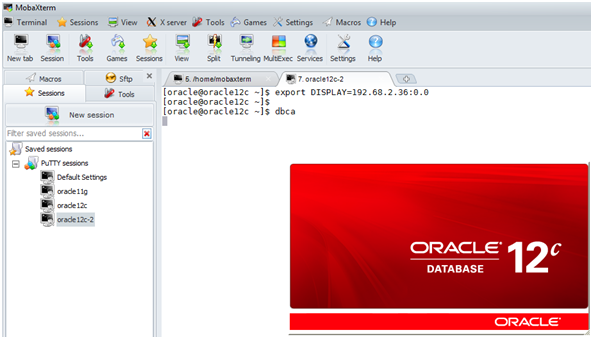




















Excelente! Muchas Gracias.
ResponderBorrar